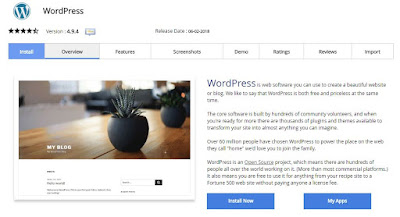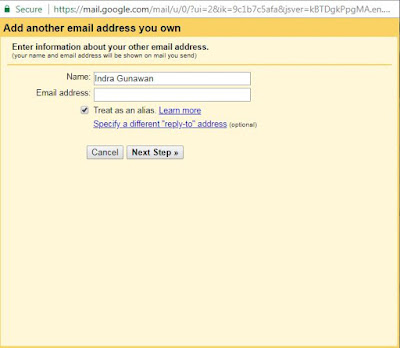Dalam membuat website, ada beberapa hal yang harus dipahami adalah sebagai berikut :
- Domain
Domain merupakan komponen utama dalam website, seperti halnya sebuah handphone yang terpasang kartu GSM, tanpa kartu GSM maka handphone akan membisu atau tidak bisa mendapatkan panggilan, begitu pula dengan domain yang berfungsi layaknya sebagai kartu GSM, karena tanpa domain maka website tidak bisa di akses melalui browser seperti mozilla, google chrome dsb.
Pentingnya menentukan nama domain karena jika sudah di daftarkan melalui web hosting maka nama domain tersebut tidak dapat dirubah lalu pastikan memiliki beberapa nama calon domain yang akan di daftarkan. Kenapa kita memerlukan lebih dari satu calon nama domain, karena biasanya nama domain yang akan kita daftarkan sudah dimiliki orang lain. memang hal ini dapat mencegah copy paste antar tiap website. Bagi manusia nama domain adalah sebuah nama akan tetapi system komputer membaca domain adalah IP address, jadi setiap website memiliki IP address seperti handphone yang memiliki Nomor.
Karakteristik nama domain seperti halnya membuat merk dagang atau produk, karena nama domain mewakilkan arti seluruh isi dari website dan juga mewakilkan sang pemilik, dan nama domain harus bersifat mudah untuk di ingat agar semua orang yang mendengar terekam dengan mudah di otak sehingga mudah untuk mengakses website tersebut.
- Hosting
Website memiliki sebuah tempat penyimpanan data/files, karena website terdiri dari beberapa file, seperti file txt, file gambar, video dan lainnya. karena itu hosting dibutuhkan untuk tempat penyimapanan file, ketika kita menyimpan files untuk website, maka harus dipastikan bahwa file tersebut aman, karena hacking merubah beberapa file penting didalam website sehingga dapat menyebabkan down serta pencurian data. Untuk itu kita perlu memperhatikan keamanan penyimpanan file agar semua orang tidak dapat merubah atau mencuri.
Kata lain Hosting adalah penyewaan tempat untuk menampung data-data yang diperlukan oleh sebuah website, sehingga dapat diakses lewat Internet. Data disini dapat berupa file, gambar, email, aplikasi/program/script dan database.
- CMS
Cms merupakan sebuah software yang berjalan pada web browser dan berfungsi untuk membuat website, ada banyak berbagai cms yang tersedia di internet. CMS memainkan peran besar dalam proses pembuatan website karena dengan adanya CMS kita dapat membuat website secara cepat, tepat dan aman. CMS juga memilik beberapa fungsi yaitu seperti CMS untuk jualan online atau CMS untuk membuat profile. Eksistensi CMS sudah tidak diragukan lagi didunia internet karena kelebihannya dalam mengolah files menjadi informasi secara cepat dan akurat.
Beberapa CMS adalah yang terkenal adalah Wordpress, Drupal, Magento dll. Setiap CMS memiliki kelebihan masing masing tergantung kemana arah tujuan website yang kita inginkan.
Untuk saat ini kita perlu memahami 3 point penting diatas, untuk itu langkah langkah membuat website sebagai berikut.
- Kita harus daftarkan nama domain dan hosting pada perusahaan pelayaan webhosting, silahkan klik Link untuk daftar domain hosting website yang akan dibuat.
- Masukan nama domain yang diinginkan, setelah itu periksa ketersediaan (apakah nama domain tersebut sudah dipakai atau belum).
 |
| Halaman Register domain |
- Pemilihan hosting disesuaikan dengan budget, biasanya menggunakan space 300Mb sudah cukup untuk awal instalasi website.
- Fitur tambahan ini sangat berguna bagi website karena memiliki fungsi yang menunjang keberhasilan website, salah satu contoh adalah bagai mana website tersebut dapat dengan mudah dikenal banyak orang atau terkenal secara cepat. pada fitur tambahan ini memiliki perbedaan pada setiap perusahaan penyedia.
- Konfirmasi pemesanan domain hosting, cukup membayar tagihan yang terkirim pada email.
Beberapa point diatas adalah langkah langkah yang berhubungan dengan Perusahaan jasa penyedia domain dan hosting, dan pastikan login terlebih dahulu, tapi jika belum memiliki account login, harus daftar dahulu. Setelah terjadi konfirmasi pembayaran maka domain hosting akan aktif dan bisa diakses pada halaman browser, biasanya akan muncul tampilan pertama seperti
WEBSITE UNDER CONSTRUCTION, atau
INI TAMPILAN PERTAMA WEBSITE atau
IKLAN DARI PERUSAHAAN PENYEDIA.
Ketika website sudah aktif, maka Kita harus memeriksa email, karena account master website terkirim pada email yang terdaftar, didalam email berisi seperti dibawah ini :
INFORMASI ACCOUNT BARU
Peket Hosting : Hosting idPreMediumDomain: xxx.comJumlah Pembayaran Pertama : Rp xxx.800,00Tagihan untuk Perpanjangan : Rp xxx.800,00Siklus Billing : 1 TahunJatuh Tempo Berikutnya : 27/02/2019
DETAIL LOGIN cPANEL
URL cPanel : http://xxx.xx.xx.116:2082/Username: virxxxxPassword: 1xxxxxxxx9v
INFORMASI SERVER
Nama Server : xxxxIP Server : xxx.xx.xxx.116
Jika Anda menggunakan domain Anda untuk hosting baru ini maka silakan diseting Name Server-nya sesuai dengan detail berikut :
Nameserver 1: ns6.xxxxxxxx.com (xxx.xx.146.xx)Nameserver 2: ns7.xxxxxxxx.com (xxx.xx.144.xxx)
UPLOAD FILE WEB
Sementara Anda dapat menggunakan salah satu alamat di bawah ini untuk mengelola situs web Anda:
Hostname FTP Sementara : xxx.xx.146.xxx
Dan setelah domain Anda selesai masa propagansi maka Anda dapat menggunakan rincian di bawah ini:
Hostname FTP : xxxx.com
SETING EMAIL
Untuk email account yang Anda seting, Anda harus menggunakan detail koneksi berikut pada seting email Anda:
POP3 : mail.xxxxxxxx.comSMTP : mail.xxxxxxxx.comUsername: Sesuai dengan email yang Anda buatPassword: Sesuai dengan password yang Anda seting saat membuat email
Jika Sudah mendapat email konfirmasi dari web hosting, maka sekarang adalah menginstal cms pada cpanel. Dalam tulisan ini kita menggunakan wordpress sebagai cms, maka langkah langkahnya adalah:
DETAIL LOGIN cPANEL
URL cPanel : http://xxx.xx.xx.116:2082/
Username: virxxxx
Password: 1xxxxxxxx9v
 |
| Menu login cpanel |
- Buka email yang sudah terkonfirmasi dari web hosting, maka pada DETAIL LOGIN CPANEL, silahkan di klik URL Channel lalu masukan username dan password.
- Ketika masuk kehalaman cpanel, maka scroll kebawah dihalaman utama cpanel dan temukan menu SOFTACULOUS APP INSTALLER.
 |
| Softaculos App Installer menu |
- Lalu klik logo CMS Wordpress
- Pada halaman Wordpress maka klik Instal now, ikuti petunjuk yang ada didalamnya.
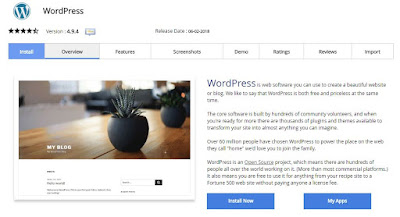 |
| Halaman Install Wordpress |
Sejauh ini Kita sudah dapat membuat wesbite dari daftar domain, pemilihan hosting dan instalasi CMS, untuk kedepannya tinggal mempelajari bagaiamana mengolah website dengan wordpress.